В мире, где цифровые технологии прочно вошли в нашу повседневную жизнь, доступ к беспроводным сетям стал незаменимой потребностью. Однако, иногда мы сталкиваемся с ситуацией, когда, вопреки нашим ожиданиям, у нас нет под рукой необходимого пароля для подключения к Wi-Fi. В таких ситуациях не всегда возможно обратиться к системному администратору или к хозяину сети. Но не отчаивайтесь! В этой статье мы расскажем вам о способах, которые помогут вам получить доступ к сохраненным паролям Wi-Fi на вашем компьютере.
Мы предлагаем вам несколько простых, но эффективных способов, чтобы помочь вам найти пароли к вашим сохраненным Wi-Fi сетям. И хотя вероятностно каждый компьютерный пользователь сталкивался с подобной проблемой, не все из нас осведомлены о существовании этих важных инструментов и методов. Обратите внимание, что в процессе выполнения этих действий будут использованы только базовые функции ОС, поэтому вы сможете осуществить поиск сохраненных Wi-Fi паролей самостоятельно, без привлечения дополнительных ресурсов или специалистов. Перед тем, как начать, убедитесь, что у вас есть полные административные права на компьютере, так как некоторые из этих методов могут потребовать доступа к системным файлам.
Как обнаружить сохраненные ключи доступа к беспроводной сети на операционной системе Windows
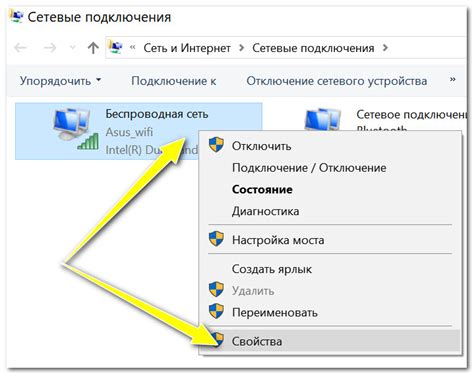
Просмотр сохраненных паролей Wi-Fi на Windows может быть полезным, но прежде чем начинать, важно понимать, что эта функция требует административных прав доступа к вашей операционной системе. Убедитесь, что у вас есть необходимые права, прежде чем продолжить. Если вы не уверены, свяжитесь с администратором компьютера или сотрудником технической поддержки.
Когда вам известно, что у вас есть необходимые права доступа, вы можете приступить к просмотру сохраненных паролей Wi-Fi. Для этого следуйте простым шагам:
Шаг 1: Откройте "Панель управления" через главное меню Windows или используя поиск.
Шаг 2: В "Панели управления" найдите раздел "Сеть и Интернет" и выберите его.
Шаг 3: В разделе "Сеть и Интернет" найдите "Центр учетных записей" или "Настройка сети и общего доступа" и откройте его.
Шаг 4: В "Центре учетных записей" выберите опцию "Управление сетями, к которым вы подключались".
Шаг 5: В этом разделе вы увидите список всех сетей Wi-Fi, к которым вы ранее подключались с этим компьютером. Щелкните правой кнопкой мыши на названии сети, пароль которой вы хотите увидеть, и выберите опцию "Свойства".
Шаг 6: В открывшемся окне перейдите на вкладку "Безопасность". Там вы увидите поле "Сетевой ключ" или "Пароль".
Обратите внимание: Некоторые версии операционной системы Windows могут отображать звездочки или точки вместо пароля. В таком случае, нажмите на поле "Показать символы", чтобы отобразить пароль.
Теперь вы можете увидеть сохраненный пароль Wi-Fi на операционной системе Windows. Запишите его в надежном месте или поделитесь им с другими пользователями, если это необходимо.
Где хранятся секретные коды охраны беспроводных сетей на персональном компьютере
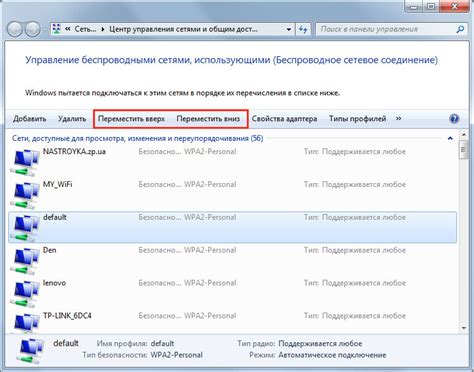
В процессе использования беспроводных сетей на персональном компьютере, система операционной системы осуществляет сохранение информации о секретных кодах доступа для последующей автоматической аутентификации в сети. Подобная информация хранится в специальных файловых контейнерах, доступ к которым обеспечивается только пользователям с определенными привилегиями.
Одним из мест, где можно обнаружить сохраненные секретные коды доступа, является системный реестр операционной системы. Реестр служит для хранения различных настроек и параметров системы, включая информацию о беспроводных сетях. Записи о хранимых паролях Wi-Fi находятся в специальных разделах реестра, где они обычно зашифрованы для обеспечения безопасности данных.
Кроме системного реестра, секретные коды доступа Wi-Fi также могут быть сохранены в системных файловых контейнерах. В операционных системах семейства Windows, например, эта информация может быть представлена в виде файлов с расширением .xml или .dat. Доступ к этим файлам обычно ограничен, чтобы предотвратить несанкционированный доступ к паролям Wi-Fi.
Сохраненные секретные коды доступа Wi-Fi могут быть извлечены из системного реестра или соответствующих файлов и использованы для подключения к беспроводным сетям без ввода пароля. Однако, для доступа к этой информации, пользователь должен иметь соответствующие привилегии и знать, где искать.
| Операционная система | Местоположение сохраненных паролей Wi-Fi |
|---|---|
| Windows 10 | %UserProfile%\AppData\Roaming\Microsoft\Wlansvc\Profiles\Interfaces |
| Windows 8/8.1 | %UserProfile%\AppData\Roaming\Microsoft\Windows\WlanProfiles\Interfaces |
| Windows 7 | %UserProfile%\AppData\Roaming\Microsoft\Windows\WlanProfiles\Interfaces |
| Mac OS X | /Library/Preferences/SystemConfiguration/com.apple.airport.preferences.plist |
| Linux | /etc/NetworkManager/system-connections |
Важно отметить, что для безопасности личных данных рекомендуется сохранять пароли Wi-Fi в надежном месте и использовать надежные методы шифрования для защиты несанкционированного доступа к ним.
Открытие окна управления сетевыми свойствами
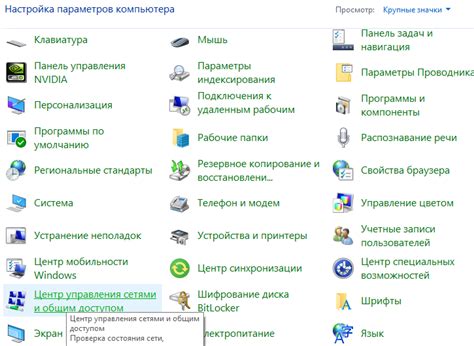
При работе с сетевыми подключениями на компьютере возникает необходимость получить доступ к окну, где можно управлять различными настройками сети. Это окно позволяет изменять параметры подключения, добавлять новые сетевые адаптеры, отключать или включать подключения, а также настраивать протоколы и многое другое.
Доступ к окну управления сетевыми свойствами можно получить несколькими способами:
1. Через панель управления.
Один из удобных способов открыть окно управления сетевыми свойствами - это воспользоваться панелью управления. Для этого нужно найти и выбрать соответствующий раздел в панели управления операционной системы. Далее можно приступить к настройке требуемых параметров.
2. Через командную строку.
Для опытных пользователей командная строка может стать более удобным способом получения доступа к окну управления сетевыми свойствами. В командной строке нужно выполнить соответствующую команду, которая откроет окно с настройками сетевых подключений.
Открыв окно управления сетевыми свойствами, пользователь получает возможность полностью контролировать все аспекты своих сетевых подключений. Он может изменить настройки Wi-Fi адаптера, добавить новый сетевой адаптер, настроить протоколы и многое другое. Это позволяет адаптировать сетевые настройки под личные требования и предоставляет больший контроль над сетевым подключением на компьютере.
Переход в раздел "Подключение к сети"
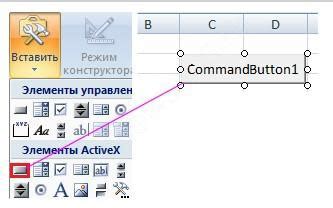
В данном разделе рассмотрим способы получения доступа к сети без необходимости запоминать и искать сохраненные пароли для Wi-Fi соединений на вашем оборудовании. Мы предлагаем вам несколько методов, которые помогут вам легко присоединиться к сетевым точкам доступа без лишних хлопот и быстро настроить подключение.
- Используйте встроенные настройки Wi-Fi на вашем устройстве. Обычно, вы можете найти раздел "Подключение к сети" в настройках вашего устройства, где есть возможность просмотреть доступные Wi-Fi сети и выбрать нужную для подключения. Отсутствие необходимости запоминать пароли или использовать дополнительные программы делает этот способ наиболее удобным и простым в использовании.
- Используйте утилиты для управления сетевыми соединениями, предоставленные операционной системой. В зависимости от вашей операционной системы, у вас могут быть доступны дополнительные инструменты, которые позволяют управлять сохраненными Wi-Fi паролями и автоматически соединяться с известными сетями. Это может быть полезно для тех, кто часто меняет сети и не хочет запоминать каждый раз пароли.
- Воспользуйтесь сторонними платформами и программами для управления Wi-Fi паролями. Некоторые разработчики создали специальные приложения, которые позволяют хранить и управлять сохраненными Wi-Fi паролями на вашем компьютере. Это может быть полезно, если вы хотите иметь централизованный доступ к паролям или сохранить их в зашифрованном виде.
Обратите внимание, что каждый способ имеет свои особенности и может быть более удобным в зависимости от ваших потребностей и предпочтений. Мы рекомендуем вам изучить все доступные вам возможности и выбрать наиболее подходящий для вас метод получения доступа к Wi-Fi сетям без лишних хлопот.
Настройка параметров безопасности беспроводной сети
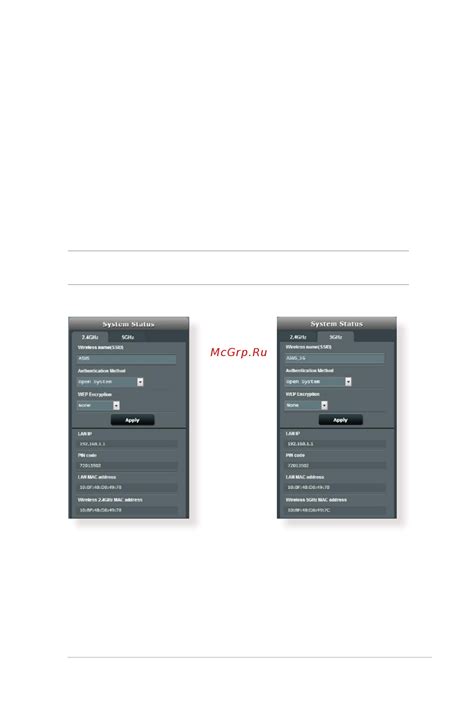
В данном разделе мы рассмотрим важные параметры, которые необходимо настроить для обеспечения безопасности вашей беспроводной сети. Правильная конфигурация этих параметров поможет вам предотвратить возможные угрозы безопасности и защитить вашу сеть от несанкционированного доступа.
Идентификация электронной сети
Один из первостепенных параметров, который следует настроить, - это идентификационные данные вашей беспроводной сети. Они позволяют пользователям определить ее и подключиться к ней при необходимости. Создание уникального именника для вашей сети поможет избежать путаницы с другими доступными беспроводными сетями в радиусе действия.
Защита сети с помощью пароля
Важным шагом в настройке безопасности сети является создание надежного пароля для доступа к сети. Используйте сложные комбинации символов, букв и цифр, чтобы усложнить взлом вашей сети. Регулярно меняйте пароль, чтобы предотвратить несанкционированный доступ к вашему Wi-Fi.
Фильтрация MAC-адресов
Дополнительным уровнем безопасности является настройка фильтрации MAC-адресов. MAC-адрес - это уникальный идентификатор каждого устройства в сети. При активации этой функции только устройства с предварительно указанными MAC-адресами смогут получить доступ к вашей сети.
Включение шифрования
Для максимальной безопасности вашей беспроводной сети рекомендуется включить шифрование данных. Шифрование обеспечивает защиту передаваемой информации от несанкционированного доступа. Различные протоколы шифрования доступны для выбора, включая WPA-PSK (TKIP), WPA2-PSK (AES) и WPA-PSK (TKIP + AES).
Обновление программного обеспечения маршрутизатора
Регулярное обновление программного обеспечения вашего маршрутизатора является одним из наиболее эффективных способов обеспечения безопасности вашей сети Wi-Fi. Производители выпускают обновления, которые исправляют выявленные уязвимости и улучшают защиту сети. Поэтому важно следить за наличием обновлений и устанавливать их своевременно.
Установка брандмауэра
Дополнительным шагом для защиты вашей беспроводной сети является установка брандмауэра на маршрутизаторе. Брандмауэр помогает контролировать входящий и исходящий сетевой трафик, блокирует подозрительные и потенциально вредоносные соединения.
Правильная настройка параметров безопасности беспроводной сети Wi-Fi обеспечивает защиту ваших данных и предотвращает несанкционированный доступ к вашей сети. Следуйте указанным шагам и рекомендациям, чтобы создать надежную защиту для вашей Wi-Fi сети.
Поиск сохраненных ключей доступа безопасной беспроводной сети
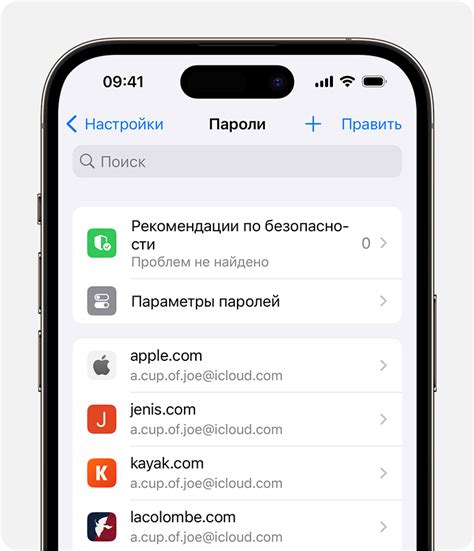
В этом разделе представлены методы и инструкции по поиску и извлечению сохраненных ключей доступа безопасной беспроводной сети на устройствах.
- Извлечение сохраненных ключей через командную строку
- Поиск сохраненных ключей в системном реестре
- Использование специальных программ для поиска и сохранения ключей
- Резервное копирование и восстановление ключей доступа
Извлечение сохраненных ключей доступа через командную строку является одним из наиболее распространенных методов. Данная процедура позволяет получить доступ к системным настройкам и извлечь информацию о сохраненных ключах. Этот метод особенно полезен, если вы не можете получить доступ к контекстному меню со списком доступных беспроводных сетей.
Еще одним способом поиска сохраненных ключей доступа является поиск в системном реестре. Ключи доступа, сохраненные в системном реестре, можно найти и скопировать вручную, используя специальные инструкции. Этот метод подходит для пользователей, имеющих навыки работы с системными настройками.
Наконец, важно знать, что вы всегда можете резервировать и восстанавливать сохраненные ключи доступа. Резервное копирование ключей поможет вам избежать потери доступа к вашим любимым Wi-Fi-сетям в случае сбоя или смены устройства. Поэтому помните о важности регулярного создания резервных копий ключей доступа.
Применение команды "Показать символы"
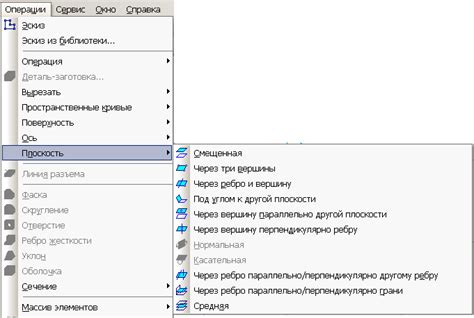
В данном разделе мы рассмотрим применение команды "Показать символы" в контексте поиска сохраненных паролей Wi-Fi на компьютере. Данная команда позволяет получить доступ к символам, которые обычно скрыты в паролях, и предоставляет возможность просмотреть их в открытом виде.
Команда "Показать символы" имеет широкий спектр применений и может быть использована в различных ситуациях, связанных с безопасностью и удобством использования паролей. Например, она может быть полезна, когда вы забыли свой пароль Wi-Fi, но он сохранен на вашем компьютере. Вместо того, чтобы сбрасывать пароль и создавать новый, вы можете воспользоваться командой "Показать символы", чтобы увидеть пароль в открытом виде и использовать его для подключения к сети Wi-Fi.
Чтобы воспользоваться командой "Показать символы", необходимо открыть окно настроек Wi-Fi на вашем компьютере. Затем, в списке доступных сетей Wi-Fi, найдите сеть, пароль которой хотите просмотреть. Нажмите на эту сеть правой кнопкой мыши и выберите опцию "Показать символы". В результате, пароль будет отображен в открытом виде на экране.
Однако, следует помнить, что обращение к сохраненным паролям Wi-Fi на компьютере может представлять определенные риски для безопасности. Поэтому, рекомендуется использовать команду "Показать символы" с осторожностью и только в случае, когда вы уверены в безопасности своего компьютера и окружающей среды.
Копирование ключа доступа сети для использования
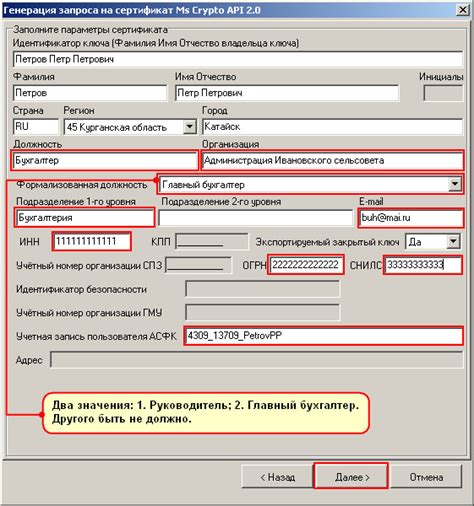
В данном разделе мы рассмотрим процедуру копирования ключа доступа к Wi-Fi сети для последующего использования на другом устройстве.
Когда вы подключаетесь к Wi-Fi на своем устройстве, оно автоматически сохраняет ключ доступа, чтобы вам не приходилось каждый раз вводить его. Если вам нужно использовать этот ключ на другом устройстве или поделиться им с кем-то еще, можно воспользоваться специальными методами копирования.
Одним из таких методов является использование командной строки в операционной системе. Для этого необходимо открыть командную строку и ввести соответствующую команду, чтобы скопировать ключ доступа. Другой способ - использование специальных программ, которые могут извлекать сохраненные пароли Wi-Fi на вашем устройстве и предоставлять возможность их копирования.
Копирование ключа доступа Wi-Fi может быть полезным в следующих случаях: если вы хотите подключить другое устройство к той же сети, на которой уже находитесь; если у вас возникли проблемы с подключением и вы хотите проверить правильность введенного пароля; если вы хотите поделиться ключом доступа с другим человеком.
Помните, что использование скопированного ключа доступа Wi-Fi законно только в тех случаях, когда у вас есть разрешение владельца сети. В противном случае это может нарушать законы о защите данных и неприемлемо с этической точки зрения.
Сохранение доступа к беспроводной сети в специальном файле
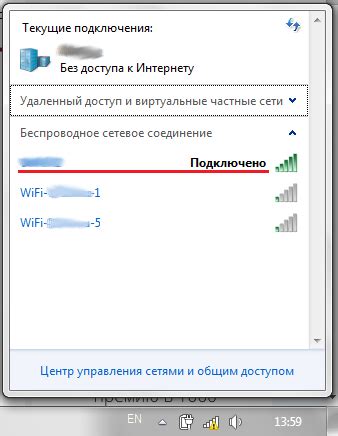
В этом разделе мы рассмотрим метод, с помощью которого можно сохранить информацию о доступе к беспроводной сети в отдельном файле. Здесь мы не будем подробно описывать, как искать и сохранять пароли Wi-Fi на компьютере, а сосредоточимся на одном из возможных способов.
Сохранение пароля Wi-Fi в файле представляет собой удобный и безопасный способ хранения информации о доступе к беспроводной сети. Вместо того чтобы пытаться запомнить или записывать пароль на бумаге, можно сохранить его в специальном файле на компьютере. Этот файл защищен паролем и может быть зашифрован для еще большей безопасности.
Процесс сохранения пароля в файле может быть разным в зависимости от операционной системы компьютера. Некоторые операционные системы предоставляют встроенные инструменты для сохранения паролей Wi-Fi, в то время как другие требуют использования сторонних программ или командной строки.
Важно отметить, что сохранение пароля Wi-Fi в файле не означает его автоматическую подмену при подключении к сети. Это лишь способ хранения информации о доступе для облегчения последующего подключения без необходимости запоминания или ввода пароля вручную.
Использование внешних программ для поиска ключей доступа к беспроводным сетям
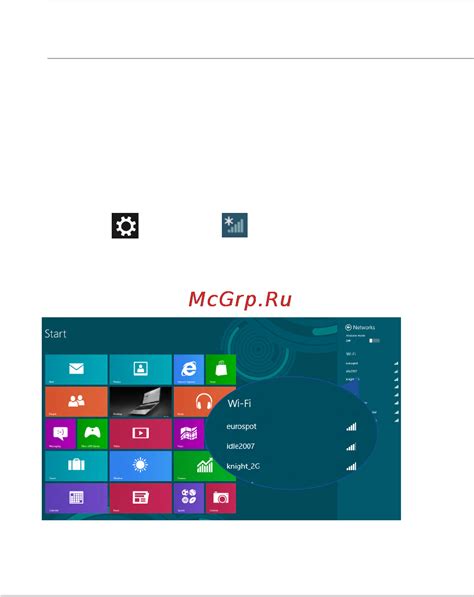
Подобрать, обнаружить или извлечь пароль от Wi-Fi может потребоваться в случае, если вы не имеете доступа к сохраненным на компьютере данным или забыли пароль. В таких ситуациях можно воспользоваться сторонними программами, предназначенными для поиска и восстановления сохраненных паролей Wi-Fi.
- Программы-взломщики паролей Wi-Fi.
- Программы для эксплуатации уязвимостей сетей Wi-Fi.
- Специализированные программы для извлечения и отображения сохраненных паролей.
Программы-взломщики предоставляют набор инструментов и алгоритмов для перебора и подбора паролей Wi-Fi методом брутфорса или с использованием словарных атак. Однако, следует помнить о том, что использование таких программ может быть незаконным и негативно сказаться на вашей репутации или привлечь внимание правоохранительных органов.
Программы, которые эксплуатируют уязвимости в сетях Wi-Fi, могут использоваться для получения доступа к защищенным точкам доступа без знания пароля. Такие программы часто требуют определенных знаний и навыков, так как эксплуатация уязвимостей является сложным процессом.
Существуют также специализированные программы, которые позволяют извлекать и отображать сохраненные пароли Wi-Fi на компьютере или мобильном устройстве. Эти программы обычно предоставляют простой пользовательский интерфейс и могут быть полезными, если вы забыли пароль от Wi-Fi или хотите подключиться к сети на другом устройстве.
Однако, перед использованием сторонних программ для поиска паролей Wi-Fi, следует убедиться в их надежности и правомерности использования. Независимо от выбора программы, не забывайте о соблюдении законов и этики при использовании такого программного обеспечения.
Вопрос-ответ

Можно ли найти сохраненные пароли Wi-Fi на компьютере без доступа к интернету?
Да, вы можете найти сохраненные пароли Wi-Fi на компьютере даже без доступа к интернету. Просто откройте панель управления или утилиты вашей операционной системы, следуя соответствующим инструкциям, описанным ранее. Важно помнить, что для поиска паролей Wi-Fi нужен доступ к вашему компьютеру, но не обязательно подключение к интернету.
Как найти сохраненные пароли Wi-Fi на компьютере?
Для нахождения сохраненных паролей Wi-Fi на компьютере в операционной системе Windows, необходимо открыть раздел "Панель управления" в меню "Пуск". После этого выберите "Центр управления сетями и общим доступом" и перейдите в раздел "Изменение параметров адаптера". В окне "Беспроводные сети" нажмите правой кнопкой мыши на выбранную Wi-Fi сеть, затем выберите "Свойства". В открывшемся окне перейдите на вкладку "Безопасность" и поставьте галочку напротив поля "Показать символы пароля". Теперь вы сможете просмотреть пароль Wi-Fi.
Как найти пароли Wi-Fi, сохраненные на моем компьютере?
Для поиска паролей Wi-Fi, сохраненных на компьютере, в Windows 10, вам необходимо открыть "Параметры" путем выбора соответствующей опции в меню "Пуск". Затем выберите раздел "Сеть и интернет" и перейдите на вкладку "Wi-Fi". В этом разделе выберите в списке "Известные сети" нужную Wi-Fi сеть и нажмите на нее. В открывшемся окне будет отображена информация о выбранной сети, включая сохраненный пароль. Нажмите на кнопку "Показать символы" рядом с полем "Ключ безопасности" и вы сможете увидеть пароль Wi-Fi.



